Popravek: gonilnik se je nehal odzivati in je obnovljen
Miscellanea / / August 04, 2021
Oglasi
Tako kot kateri koli drugi operacijski sistem, tudi Windows 10 trpi zaradi številnih napak in kod napak. Zdaj so uporabniki na Redditu in Twitterju ter na straneh Microsoftove skupnosti preplavili različne niti glede napake »Gonilnik se je ustavil in se je obnovil«. Na žalost pa uporabniki niso imeli sreče, saj niso našli nobene delujoče rešitve, ki bi lahko odpravila gonilnik, ki se je ustavil in se odzval na napako.
Toda počakajte, imamo popravek za gonilnik, ki se je odzval in je odpravil napako. Ja! Prav ste slišali. Če ste eden tistih, ki trpi zaradi odziva voznika in ima obnovljeno napako, ste na najboljšem mestu. Tu bomo našli številne rešitve, ki vam bodo zagotovo pomagale odpraviti to napako. Poleg tega vam pomaga, da se pomirite z dobrimi računalniškimi vibracijami. Zdaj, ne da bi si vzeli več časa, pojdimo v to.
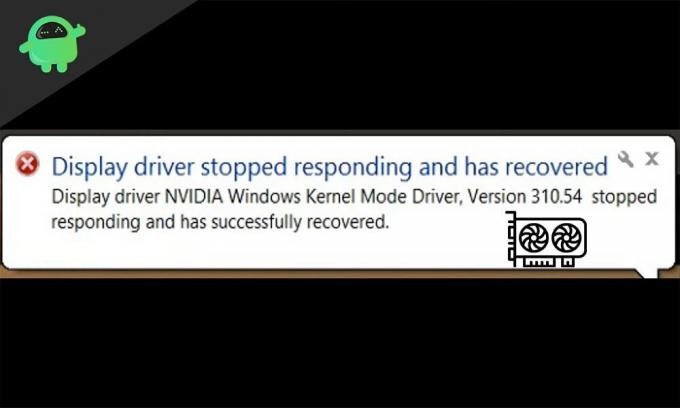
Vsebina strani
-
1 Popravek: gonilnik se je nehal odzivati in je obnovljen
- 1.1 Voznik se je nehal odzivati in je okreval: v čem je težava?
- 1.2 Popravek 1: Ponovna namestitev grafičnega gonilnika
- 1.3 Popravek 2: Posodobitev gonilnika grafične kartice
- 1.4 Popravek 3: Povečanje časovne omejitve TDR GPU
- 1.5 Popravek 4: Zmanjšajte nalaganje GPU-ja
Popravek: gonilnik se je nehal odzivati in je obnovljen
No, preden bomo neposredno odpravili gonilnik, ki se je ustavil in se odzval na napako, je nekaj več o tej napaki. To pomaga, ko ste popolnoma novi v tej napaki in se vaš računalnik nenadoma ustavi.
Oglasi
Voznik se je nehal odzivati in je okreval: v čem je težava?
Driver Stopped Responding and has Recovered je GPU, to je izdaja grafične procesne enote ali grafične kartice. Poleg tega se izkaže, da je to katastrofalno, če prizadene vaš računalnik med delovnim časom, ker delo v počasnem računalniku ne kaznuje samo vas, temveč tudi zamuja pri vašem delu.
Kot že rečeno, razlog za to težavo je ogrevana grafična kartica, ki ustvarja počasno delovanje in vpliva na uporabnike. Poleg tega je v območju za obvestila vidno obvestilo voznika, ki se je prenehal odzivati in je obnovljeno.
Zdaj, ko govorimo o vzroku te napake, obstaja nekaj, kar se imenuje zaznavanje in obnovitev časovne omejitve [TRD]. Ta stvar se zaveda, da se je vaš GPU pregrel in se zato ni več odzival. Medtem ko ta TRD prepozna to težavo, hkrati grafična kartica preneha delovati in se ponovno zažene. To se naredi, da se celotnemu računalniku prihrani pred ponovnim zagonom. Tako se voznik preneha odzivati in si opomore v določenem roku.
Zdaj, ko poznate razlog in vzroke za to težavo, začnimo to težavo odpravljati.
Popravek 1: Ponovna namestitev grafičnega gonilnika
Ponovna namestitev grafičnega gonilnika je daleč najlažji in najpreprostejši popravek, da se voznik ni več odzival in je prejel težavo. Če želite znova namestiti grafični gonilnik, sledite spodnjim korakom.
Oglasi
- Kliknite gumb Start, da odprete meni Start.
- Zdaj poiščite »Device Manager« in kliknite Enter.
- Na strani Device Manager poiščite »Display Driver« in ga razširite.
- Zdaj z desno miškino tipko kliknite svoj grafični gonilnik (Denimo, da Nvidia ali AMD).
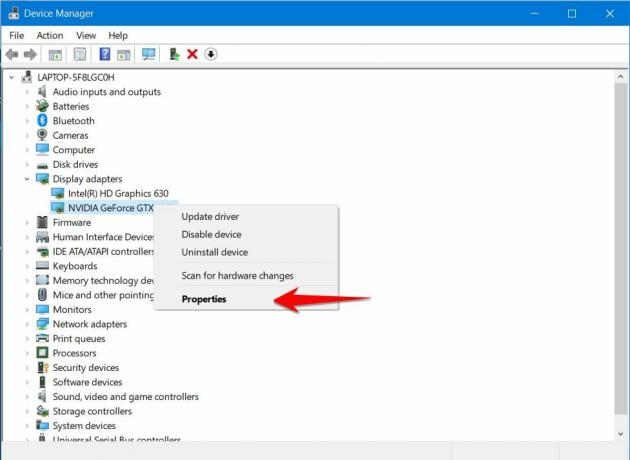
- Nato izberite lastnosti, preklopite na zavihek »Gonilnik« in Odstrani gonilnik.

To je vse. Ko odstranite gonilnik, pojdite na uradno spletno mesto Nvidia ali AMD in prenesite najprimernejši gonilnik za svojo kartico, nato pa ga namestite in znova zaženite računalnik.
Opazite, da se sporočilo Driver Stopped Responding (Obnovljeno odzivanje) med običajnim delovnim časom ne prikaže. No, to rešuje vašo težavo. Če pa to ni pomagalo, nadaljujte z naslednjim popravkom.
Popravek 2: Posodobitev gonilnika grafične kartice
No, postopek nadgradnje gonilnika se ne razlikuje dosti od zgornjega popravka. Kljub temu je iskanje posodobljenega gonilnika še vedno priročno.
Če imate star računalnik, najverjetneje pred leti niste posodobili gonilnikov. Zato bo najbolje, če boste na spletu iskali najnovejše gonilnike. Po iskanju in prenosu preprosto namestite to in znova zaženite računalnik. S tem bi morali opaziti spremembo.
Oglasi
Če ste poskusili to in vam ni prišlo prav, hitro pojdite na naš naslednji popravek, saj lahko to zagotovo reši vašo težavo.
Popravek 3: Povečanje časovne omejitve TDR GPU
Kot smo že omenili, je TDR zaznavanje in obnovitev časovne omejitve, njegovo povečanje pa je najboljši možni način, da se ta koda napake večkrat prikaže. TDR je odgovoren za ponovni zagon vašega GPU namesto celotnega računalnika. Poleg tega ima določeno časovno enoto, če se v tem času GPU ne odzove, se sproži in znova zažene GPU.
Če ste tukaj, vam zgornje rešitve niso ustrezale. Zdaj morate prehoditi korake za povečanje TDR-ja. Preprosto sledite spodnjim korakom.

- Odprite pogovorno okno Zaženi s tipko Windows + R.
- V pogovorno okno Zaženi vnesite REGEDIT in pritisnite tipko Enter.
- Zdaj v naslovno vrstico urejevalnika registra vnesite ali prilepite naslednji naslov: »Computer \ HKEY_LOCAL_MACHINE \ SYSTEM \ CurrentControlSet \ Control \ GraphicsDrivers.
- Zdaj kliknite »GraphicsDrivers« in z desno miškino tipko kliknite prazen prostor.
- V spustnem meniju izberite ‘Novo’ in nato kliknite vrednost QWORD (64-bit).
- V polje vnesite »Tdrdelay« in pritisnite Enter.
- Zdaj dvokliknite "Tdrdelay" in v podatkovno polje vnesite 8,
- Zdaj kliknite V redu.
Ko kliknete V redu, zapustite ali zaprite urejevalnik registra in znova zaženite računalnik. Poleg tega je to najučinkovitejša rešitev tukaj, saj to pomaga večini uporabnikov, ki trpijo zaradi zaustavitve odziva voznika in imajo obnovljeno napako. Vendar smo še vedno imeli nekaj popravkov, ki jih je vredno poskusiti.
Popravek 4: Zmanjšajte nalaganje GPU-ja
Verjetno najbolj varen način, kako se te napake znebiti, je zmanjšanje obremenitve GPU. Če v računalniku pogosto uporabljate grafično intenzivno programsko opremo ali igrate igre, se prepričajte, da je računalnik pod visokim pritiskom. In to je najlažje rešiti tako, da ga zmanjšamo.
Zdaj, da zmanjšate obremenitev vašega grafičnega procesorja, sledite spodnjim korakom.

- Kliknite Ctrl + Shift + Esc, s tem se odpre upravitelj opravil.
- V upravitelju opravil kliknite zavihek »Zmogljivost«, da vidite, katere naloge uporabljajo vaš grafični procesor.
- Zaprite enega za drugim, razen tistih, ki so potrebni.
To bo sprostilo vaš GPU in končno nehalo prikazovati napako. Kakorkoli, lahko preprosto znova zaženete računalnik, če ne počnete česa pomembnega.
No, to je vse, kar imamo za vas s tem, kako lahko popravite gonilnik, ki se je ustavil in se odzval v računalniku z operacijskim sistemom Windows. Za več iger na srečo in druge posodobitve se naročite na našo YouTube Channel. Oglejte si tudi našo Vodiči za igre na srečo, Windows vodniki, Vodiči za družabne medije, iPhone, in Android vodniki vedeti več.
Oglasi Napake BSOD ali modri zaslon smrti so zelo pogoste pri vseh starih in novih sistemih Windows...
Oglasi Nazadnje posodobljeno 26. septembra 2020 ob 16:24, čeprav ko priključite napravo USB,…
Oglasi Odkar je AMD (Advanced Micro Devices) izdal svoje najnovejše procesorje za prenosnike, so se prepričali, da je...



